在日常辦公室中,我們經常需要對文件內容進行比較,以確認修改的內容或版本差異。 Word比較功能可以幫助我們快速且準確地進行文件內容比較。透過使用Word的比較功能,使用者可以輕鬆地查看文件之間的差異,並進行必要的修改和更新。本文將介紹如何在Word中進行文件比較操作,讓您輕鬆掌握這項實用技巧。願php小編小新的這篇文章能為您提供協助與指導。
1、首先,我們新建並開啟兩個word文檔,我們做簡單的編輯方便比較示範。我們存放到桌面,分別命名為「1」、「2」。
2、我們開啟其中一個word文檔,選單列找到【審閱】選項卡下,之後找到並點選【比較】,如下圖所示:

3、【比較】點擊後,會出現下拉式選單,分別是“比較(比較文件的兩個版本)”和“合併(將多位作者的修訂組合到一個文件中)”,我們在這裡需要選擇的是“比較”,如下圖所示:
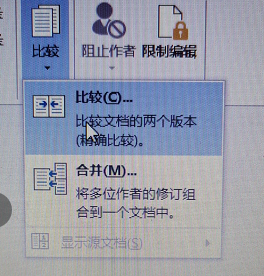
4、我們點擊選擇之後,會彈出“比較文檔”的窗口,我們點擊右邊文件的圖標,將要比較的文件找到並選擇,如下圖所示:
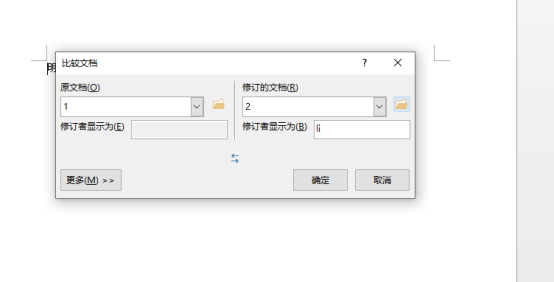
5、文件選擇之後,我們可以點擊下方的“更多”,有可選擇的比較內容,這個可以根據需要進行設定選擇。
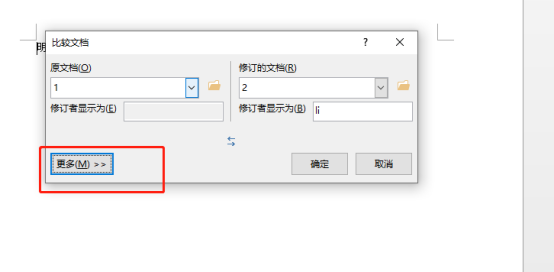
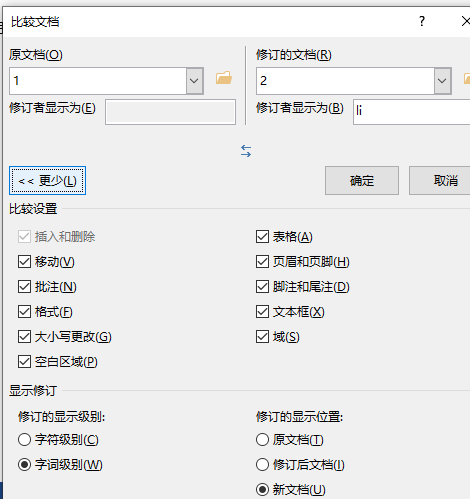
6、設定完成之後,我們點選【確定】按鈕,文件就會自動進行對比,比較完成後,就會在一個新的視窗將對比結果進行詳細顯示,來源文件以及修訂情況等可以選擇是否顯示,如下圖所示:
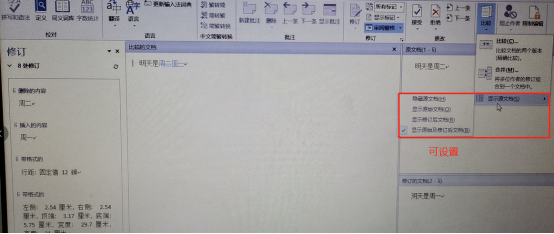
7、經過上述步驟,兩個文檔的不同我們就可以輕而易舉的看出來了。
word比較的方法你學會了嗎?是不是你從來沒有如此操作過?趕快操練並掌握起來吧!
以上是word比較怎麼操作的詳細內容。更多資訊請關注PHP中文網其他相關文章!




